Mục lục
Sao chép ổ đĩa sao chép hoàn hảo mọi bit thông tin từ ổ cứng máy tính của bạn sang ổ đĩa khác. Nó sao chép hệ điều hành, trình điều khiển, phần mềm và dữ liệu của máy tính của bạn. Nó tạo bản sao lưu có thể khởi động cho ổ cứng của bạn, một bản sao chính xác của bản gốc.
Carbon Copy Cloner có tên mô tả chính xác kết quả đạt được và là một trong những công cụ sao chép đĩa tốt nhất phần mềm đang tồn tại. Đó là nếu bạn đang sử dụng máy Mac. Chúng tôi đã tìm thấy nó là “Lựa chọn tốt nhất để sao chép ổ cứng” trong phần tổng hợp phần mềm sao lưu máy Mac của chúng tôi. Giải pháp thay thế phù hợp nhất cho người dùng Windows là gì?
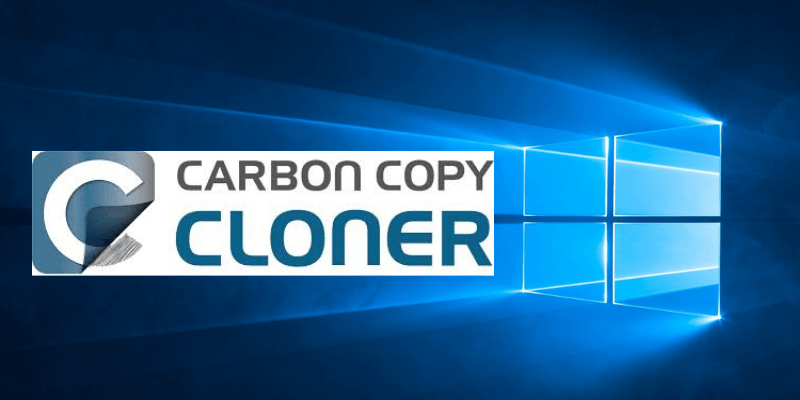
Lưu ý : Hiện tại không có Carbon Copy Cloner cho Windows và nhà sản xuất Phần mềm Bombich không có kế hoạch ra mắt một phiên bản Windows. Chúng tôi đã liên hệ với Bombich trên Twitter và đây là câu trả lời của họ:
Không, chúng tôi không có kế hoạch tạo phần mềm Windows, chúng tôi 100% là cửa hàng Mac ở đây.
— Phần mềm Bombich (@bombichsoftware) Ngày 7 tháng 3 năm 2019Các lựa chọn thay thế Carbon Copy Cloner cho người dùng Windows
1. Acronis Cyber Protect Home Office
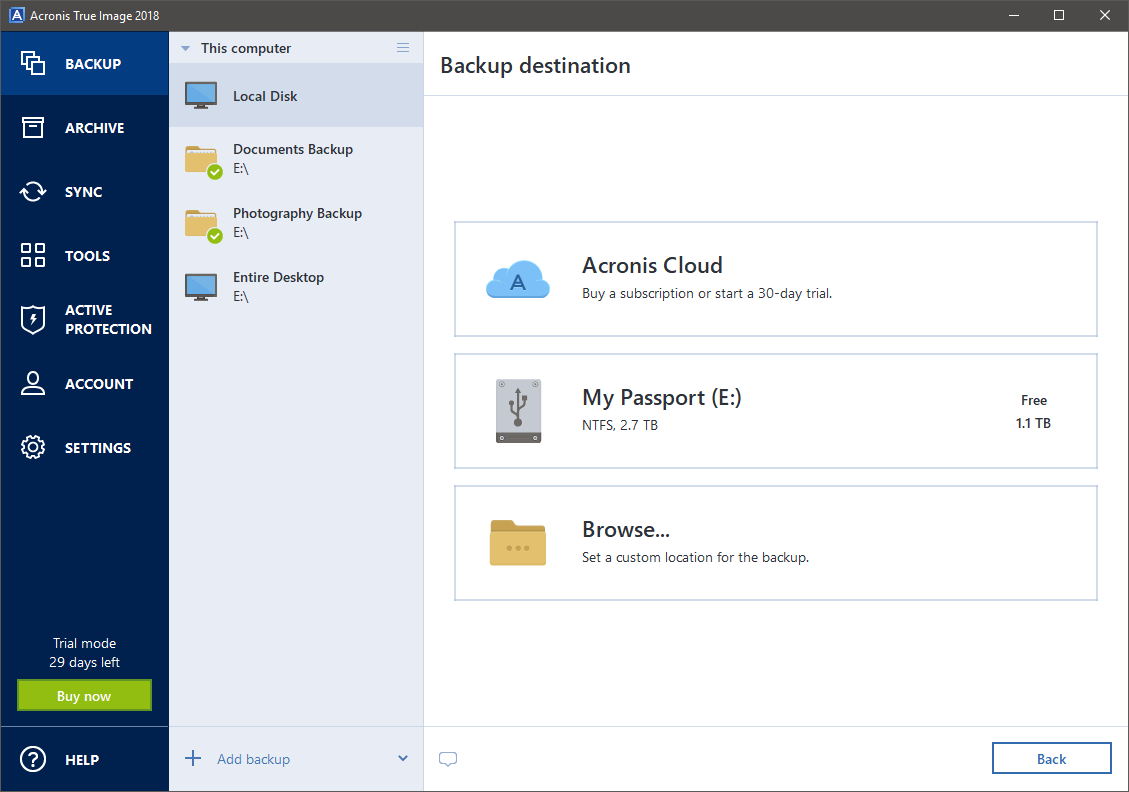
Acronis Cyber Protect Home Office (trước đây là True Image ) có thể sao lưu PC hoặc máy Mac của bạn, đồng thời bao gồm sao chép và tạo ảnh. Đây là một ứng dụng sao lưu toàn diện có thể xử lý các bản sao lưu cục bộ và sao lưu đám mây cũng như sao chép và là người chiến thắng trong hướng dẫn phần mềm sao lưu Windows tốt nhất của chúng tôi. Chúng tôi đề nghị nó. Đọc bài đánh giá đầy đủ của chúng tôi để tìm hiểu thêm.
2. ParagonDrive Copy Professional
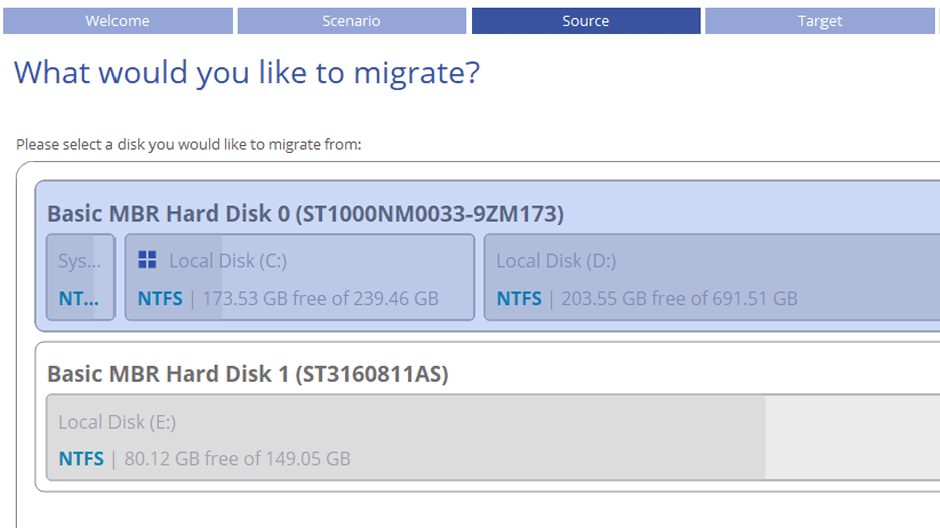
Paragon Drive Copy Professional là một công cụ chuyên dụng để tạo ổ đĩa nhân bản và di chuyển dữ liệu của bạn. Nó được cấp phép để sử dụng tại nhà và có giá 49,95 USD.
3. EaseUS Partition Master
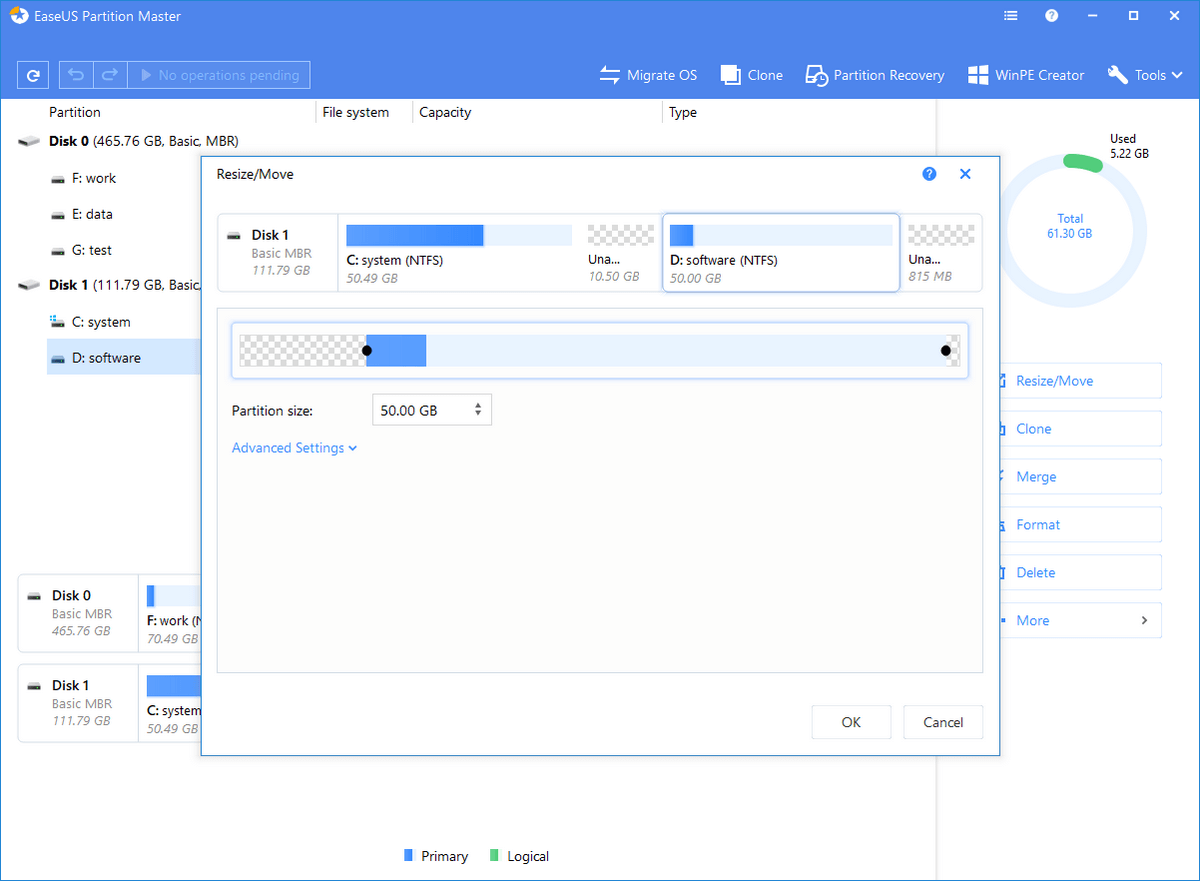
EaseUS Partition Master bao gồm tính năng sao chép ổ cứng và phân vùng. Nó cũng có thể sửa đổi các phân vùng mà không làm mất dữ liệu và khôi phục các phân vùng bị mất. Phiên bản miễn phí hỗ trợ ổ đĩa lên đến 8TB và Phiên bản Pro có sẵn với giá 39,95 đô la. Đọc bài đánh giá đầy đủ của chúng tôi để biết thêm.
4. MiniTool Drive Copy
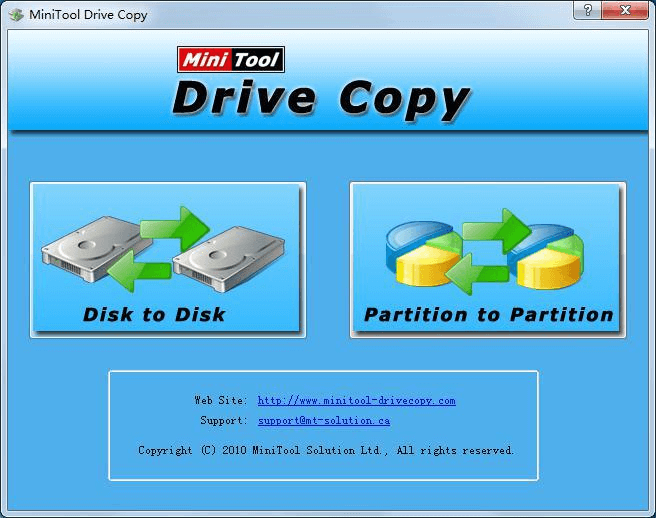
MiniTool Drive Copy là một công cụ miễn phí và dễ sử dụng có thể sao chép dữ liệu của bạn từ ổ này sang ổ khác hoặc phân vùng này sang phân vùng khác.
5. Macrium Reflect

Macrium Reflect phiên bản miễn phí là giải pháp sao lưu, tạo ảnh đĩa và nhân bản miễn phí cho mục đích thương mại và cá nhân. Nó bao gồm một bộ lập lịch tác vụ và có thể tạo các bản sao ổ đĩa của bạn trong khi Windows đang chạy.
6. AOMEI Backupper

AOMEI Backupper Standard là một công cụ miễn phí, đa năng sẽ hỗ trợ lên, đồng bộ hóa và sao chép hệ thống, ứng dụng và dữ liệu Windows của bạn. Nó dễ sử dụng và phù hợp cho cả gia đình và doanh nghiệp.
7. DriveImage XML

DriveImage XML miễn phí cho mục đích sử dụng cá nhân (phiên bản thương mại có giá 100 đô la). Bạn có thể sao chép trực tiếp từ ổ đĩa này sang ổ đĩa khác và có thể lên lịch sao lưu. Ổ đĩa của bạn có thể được sao chép trong khi Windows đang chạy và DriveImage cũng có thể được sao chépchạy từ đĩa CD có thể khởi động.
8. Clonezilla

Đây là một đề xuất bổ sung mà tôi sẽ cung cấp miễn phí cho bạn, hơi khác một chút. Nó không phải là một ứng dụng Windows—nó chạy trên Linux—nhưng xin hãy đồng ý với tôi ở đây. Clonezilla có một cái tên rất hay, chạy từ đĩa CD có thể khởi động, có thể sao chép ổ đĩa Windows của bạn và hoàn toàn miễn phí. Nó không phải là lựa chọn tốt nhất cho người mới bắt đầu nhưng hoạt động tốt. Tôi đã sử dụng thành công cách đây vài năm để sao chép một máy chủ Windows đang ở giai đoạn cuối.
Phần mềm sao chép đĩa có thể trợ giúp như thế nào
Các thuật ngữ “nhân bản đĩa” và “tạo ảnh đĩa” thường được sử dụng được sử dụng thay thế cho nhau, nhưng về mặt kỹ thuật, chúng không giống nhau. Tại sao phần mềm sao chép đĩa lại hữu ích như vậy?
Phần mềm sao chép đĩa có thể làm gì?
Khi sao chép một ổ đĩa, bạn đang tạo một bản sao lưu. Không chỉ là một bản sao lưu thông thường mà còn có một số lợi ích đáng ngạc nhiên:
- Nếu máy tính hoặc ổ cứng của bạn bị chết, bạn có thể khởi động từ ổ đĩa nhân bản của mình và tiếp tục làm việc. Đó là cách nhanh nhất để bạn đứng dậy sau thảm họa.
- Phần mềm sao chép sẽ cho phép bạn sao chép thiết lập của mình trên một máy tính có cùng phần cứng hoặc phần cứng tương tự. Trường học và các tổ chức khác làm điều này rất nhiều.
- Nếu bạn mua một ổ cứng mới cho máy tính của mình, một bản sao lưu nhân bản có thể đưa bạn trở lại nơi bạn đã dừng lại một cách nhanh chóng và không phiền phức mà không cần phải cài đặt lại tất cả các ứng dụng của mình.
- Nó có thể mang đến cho máy tính của bạn một khởi đầu mới. Tạo bản sao lưu bản sao ngay sau khi bạncài đặt Windows và các ứng dụng của bạn, đồng thời mọi thứ đang chạy tốt và cất giữ ở nơi an toàn. Nếu trong tương lai, nó bị hỏng hoặc sa lầy, thì việc khôi phục nó sẽ giúp nó chạy trơn tru trở lại.
- Bản sao lưu nhân bản không chỉ chứa các tệp của bạn mà còn chứa phần còn lại của các tệp đã bị mất hoặc bị xóa. Phần mềm khôi phục dữ liệu có thể lấy lại tệp bị mất có giá trị từ bản sao.
Tại sao Carbon Copy Cloner lại tốt như vậy?
Khi xem xét các ứng dụng sao lưu hàng đầu trên máy Mac, chúng tôi nhận thấy Carbon Copy Cloner là “Lựa chọn tốt nhất để sao chép ổ cứng”.
Tại sao ứng dụng này lại tốt như vậy? Nó phù hợp với người mới bắt đầu và người dùng thành thạo bằng cách cung cấp hai chế độ: đơn giản và nâng cao. “Huấn luyện viên nhân bản” sẽ cảnh báo bạn về bất kỳ mối lo ngại nào về cấu hình và nó chứa một loạt các tính năng sao lưu vượt xa tính năng sao chép, cung cấp gần như mọi thứ bạn cần cho một giải pháp hoàn chỉnh.

Tóm lại, Carbon Copy Cloner cung cấp cho người dùng Mac cách dễ dàng nhất để khởi động và chạy sau thảm họa. Trong phần tiếp theo, chúng tôi sẽ giới thiệu cho bạn bảy lựa chọn thay thế tốt (cộng với một phụ tùng) cho Windows.
Phán quyết cuối cùng
Đó là một danh sách dài (và không đầy đủ) các chương trình nhân bản Windows. Lựa chọn nào là tốt nhất cho bạn?
Nếu bạn đang tìm kiếm phần mềm sao lưu đầy đủ tính năng cũng có thể sao chép ổ đĩa, tôi khuyên bạn nên sử dụng Acronis True Image . Đó là một giải pháp sao lưu toàn diện tuyệt vời đáng để trả tiền. Hai tốt miễn phícác lựa chọn thay thế là AOMEI Backupper Standard và Macrium Reflect Free Edition.
Nhưng nếu bạn muốn sử dụng một ứng dụng chuyên dụng chỉ thực hiện sao chép và không mất bất kỳ chi phí nào, hãy dùng thử MiniTool Drive Copy Free hoặc DriveImage XML.
Cuối cùng, nếu bạn nhận thấy đã đến lúc phải xem xét cẩn thận chiến lược sao lưu PC hoàn chỉnh của mình, hãy xem hướng dẫn của chúng tôi về phần mềm sao lưu Windows tốt nhất. Nó chứa một số lời khuyên hữu ích về việc sao lưu PC của bạn, cũng như các đề xuất về phần mềm Windows hàng đầu.

